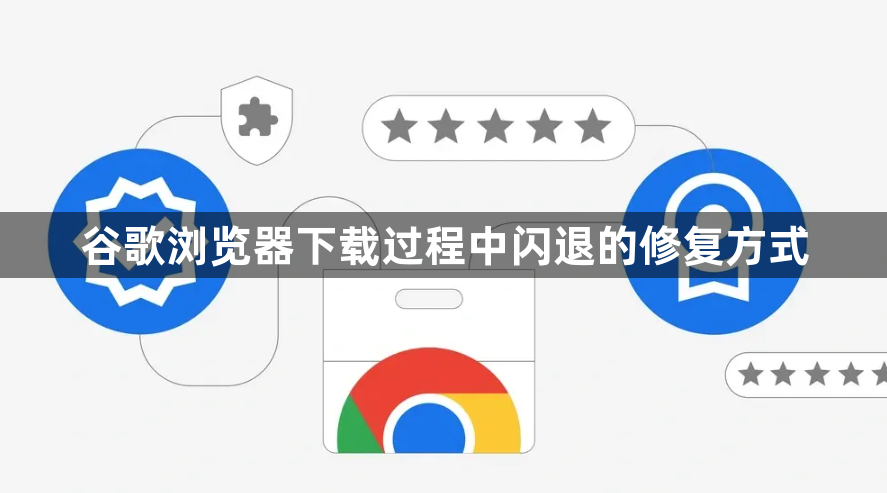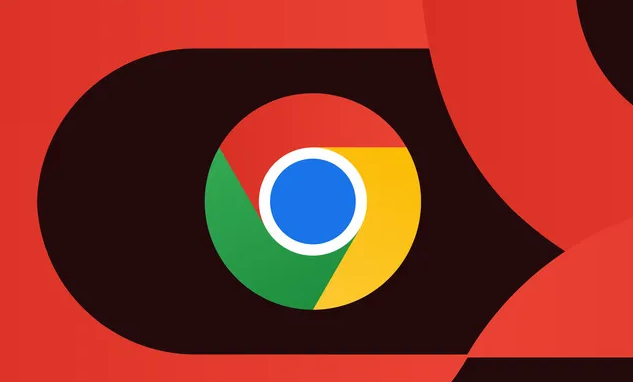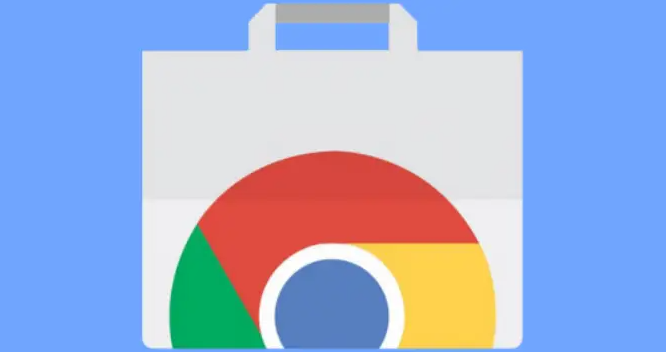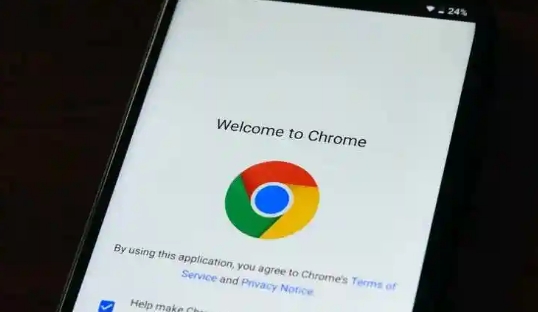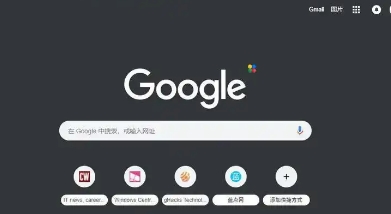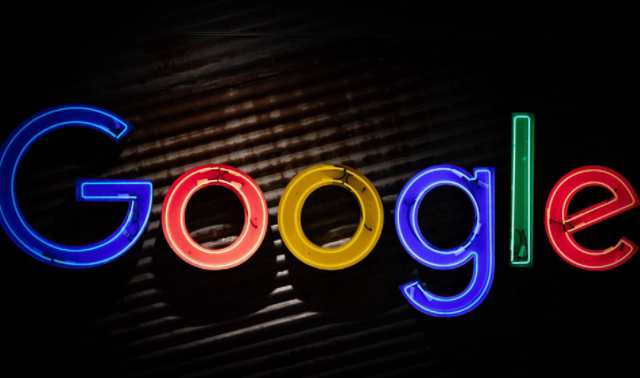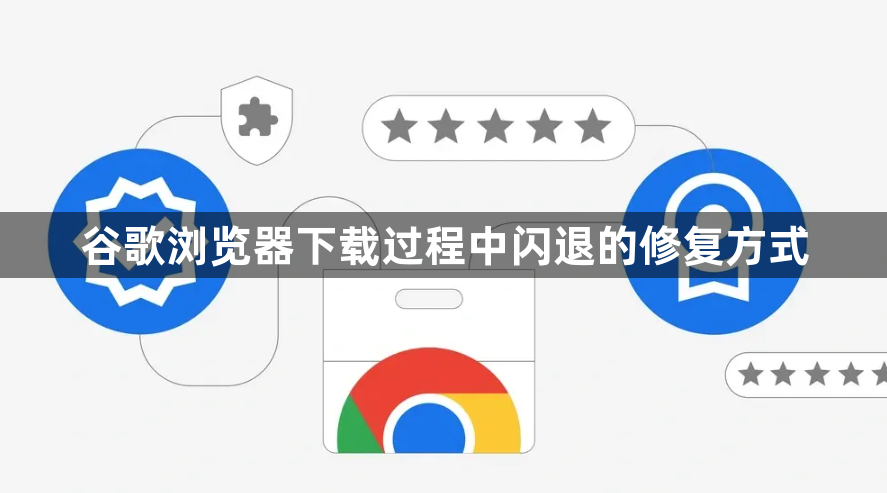
以下是谷歌浏览器下载过程中闪退的修复方式:
1. 关闭不必要的标签页:点击浏览器右上角的“自定义及控制”按钮,选择“关闭标签页”或逐个关闭不需要的标签页,释放浏览器资源。
2. 更新谷歌浏览器:点击浏览器右上角的“自定义及控制”按钮,选择“设置”选项,在设置页面滚动到最底部,点击“关于Chrome”,若检测到新版本,点击“立即更新”并完成更新。
3. 检查扩展程序:点击右上角菜单按钮,选择“更多工具”-“扩展程序”,逐一禁用扩展程序,然后尝试下载,若下载正常则说明是该扩展程序导致的问题,可将其移除。
4. 清理浏览器缓存和Cookie:在Chrome浏览器中,点击右上角的三个点,选择“更多工具”,然后点击“清除浏览数据”。在弹出的窗口中,选择清除缓存的图片和文件、Cookie等数据,然后点击“清除数据”按钮。清理完成后,关闭并重新打开浏览器,再次尝试下载。
5. 检查网络连接:确保网络连接稳定,可尝试切换网络环境或重启路由器,避免因网络问题导致下载中断而闪退。
6. 卸载并重新安装谷歌浏览器:通过控制面板或者应用商店卸载当前版本的谷歌浏览器,使用一款可靠的系统清理工具进行全面的系统扫描和清理,去除可能存在的恶意软件或冲突文件。访问官网下载最新版本的谷歌浏览器安装包,按照安装向导的指示进行安装。
请注意,以上内容仅供参考,具体使用时请根据实际情况进行调整。